虚拟机是我们在编程中经常使用的东西,下面给大家介绍如何使用Shell和Xftp来连接虚拟机并传输文件。

工具/原料
电脑:HP惠普440 G5
操作系统:windows10
VM版本:VMware 15.5.0
镜像:CentOS 7
XShell:Xshell5
Xftp:Xftp5
Xshell连接虚拟机
1、首先,【需要X酆璁冻嘌ftp和Xshell软件安装包】的请在下方点击【我有疑问】,我再发给你。打开【Xshell】,点击【+号】。

2、【主机】中输入【虚拟机中Linux系统的IP地址】。如何查看虚拟机的IP地址,可以查看下方的链接。
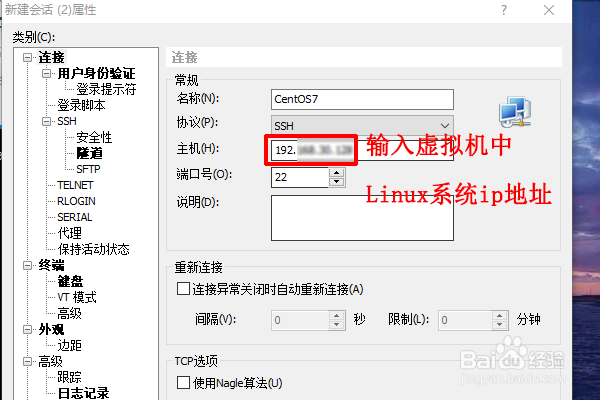
3、【登录提示符】中输入【虚拟机中Linux系统】的【用户名】和【密码】。

4、弹出【会话框】,点击【连接】选项。

5、弹出框中输入【用户名】。

6、输入【密码】,点击【确定】。

7、待出现【Connection established】,就代表本机与虚拟机之间的连接建立了。
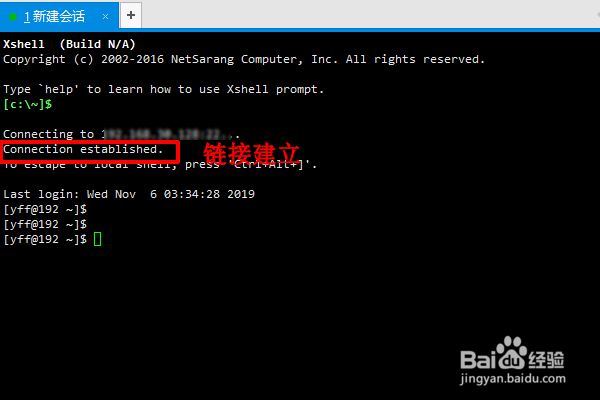
8、点击【窗口】->挢旗扦渌;【传输新建文件】选项。点击之后,会打开【Xftp】,并将本地和虚拟机连接起来,就可以操作虚拟机系统中的文件。

Xftp传输文件
1、看到下面界面,左侧为本地,右侧为虚拟机中系统。如果连接之后出现乱码,可以参考下方链接

2、下面给大家演示如何【下载虚拟机中文件到本地】。将本地文件复制到虚拟机中也是类似的。选择文件,点击【传输】。文件就会传输到左侧显示的文件夹下。

3、但是在传输前,最好设置权限。【右键单击】,点击【更改权限】。

4、设置为【777】,点击【确定】。

5、最后就能看到虚拟机中的文件到了本机目录了。

